Wix Events: Tek Bir Etkinlik Oluşturma
6 dk.
Bu makalede
- 1. Adım | Bir etkinlik taslağı oluşturun
- 2. Adım | Bilet oluşturun (yalnızca biletli etkinlikler için)
- 3. Adım | Ayarlarınızı özelleştirin
- 4. Adım | (İsteğe bağlı) Özellik ekleyin
- 5. Adım | Etkinliğinizi yayınlayın
- SSS
Etkinlik taslağınızı oluşturup özelleştirerek başlayın. Her şey hazır olduğunda etkinliğinizi dünyayla paylaşmak için yayınlayın.
Düğünler ve doğum günü partileri gibi konukların LCV gönderebilecekleri etkinliklerin yanı sıra konserler, konferanslar veya online dersler gibi biletli etkinlikler oluşturabilirsiniz. LCV'li ve biletli etkinlikler arasındaki farklar hakkında daha fazla bilgi edinin.
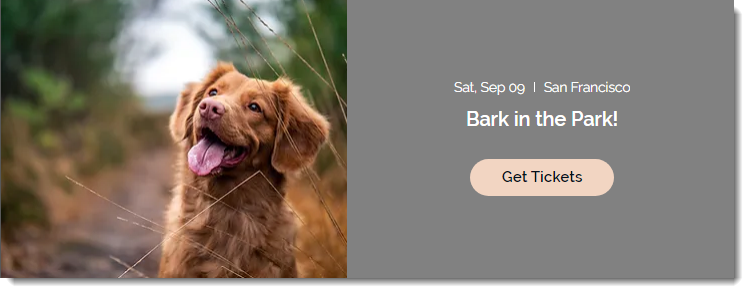
1. Adım | Bir etkinlik taslağı oluşturun
Önemli etkinlik ayrıntılarını ekleyerek ve etkinliğinizi taslak olarak kaydederek başlayın. Mevcut bir taslağı çoğaltmak istiyorsanız, bunu yaparak aynı ayarlar ve ayrıntılarla yeni bir etkinlik oluşturabilirsiniz.
İpucu:
Aynı etkinliği belirli aralıklarla periyodik olarak düzenliyorsanız, tekrarlayan bir etkinlik oluşturarak zamandan tasarruf edebilirsiniz.
Bir etkinlik taslağı oluşturmak için:
- Sitenizin kontrol panelindeki Etkinlikler sekmesine gidin.
- + Etkinlik Ekle'ye tıklayın.
- Bir etkinlik türü seçin (Taslak Oluştur'a tıkladıktan sonra bu seçim değiştirilemez):
- Biletli Etkinlik: Konuklar etkinlik için bilet alır (biletler ücretsiz olabilir).
- LCV'li Etkinlik: Konuklar etkinlik için kaydolur.
- Etkinlik bilgilerini ekleyin:
Genel Bilgi
Tarih ve Saat
Konum
"Etkinlik Hakkında" açıklaması
5. Hazır olduğunuzda sağ üstteki Taslak Oluştur'a tıklayın.
2. Adım | Bilet oluşturun (yalnızca biletli etkinlikler için)
Biletli bir etkinlik planlıyorsanız, artık bir veya daha fazla bilet türü oluşturabilirsiniz. Başlamak için kontrol panelinden etkinliğinizi seçin ve Biletler ve Koltuklar sekmesine tıklayın.
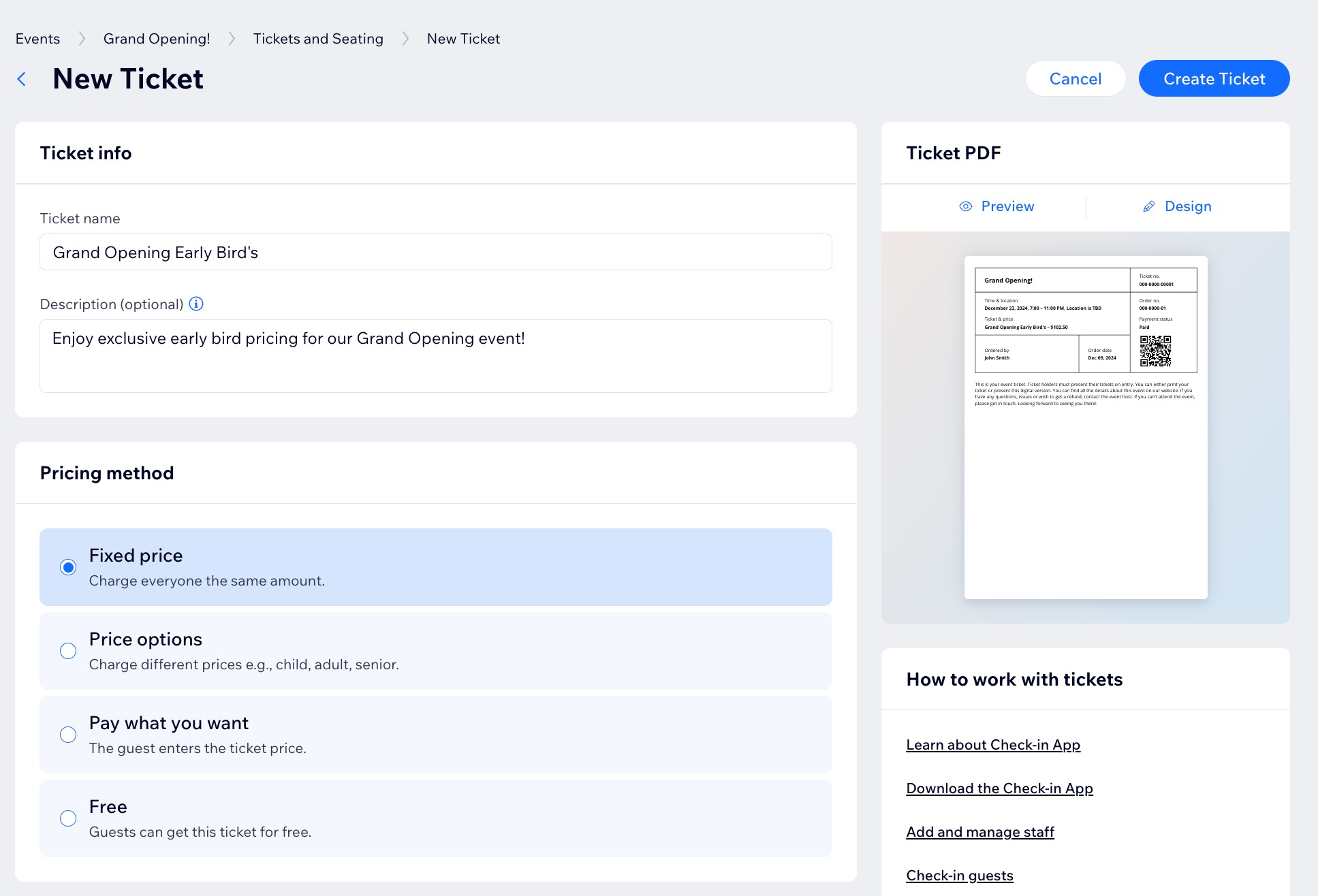
3. Adım | Ayarlarınızı özelleştirin
Ardından, kontrol panelinden etkinliğinizin Ayarlar sekmesine gidin ve mevcut seçenekleri özelleştirin:
- Kayıt Ayarları: Kimin nereden kaydolabileceğini belirleyin ve kayıt mesajlarını düzenleyin.
- Kayıt Formu: Formda görünen alanları özelleştirin:
- Etkinlik Politikaları: Konukların kaydolurken işaretlemeleri için bir politika onay kutusu ekleyin.
- E-Postalar: Gönderdiğiniz ve aldığınız e-postaları yönetin.
Biletli etkinliklerde ek olarak özelleştirebileceğiniz ayarlar:
- Bilet Ayarları: Para birimini, vergilendirmeyi ve sipariş başına bilet sınırını ayarlayın.
- Faturalar: Bilet satın alan müşteriler için faturalar oluşturun.
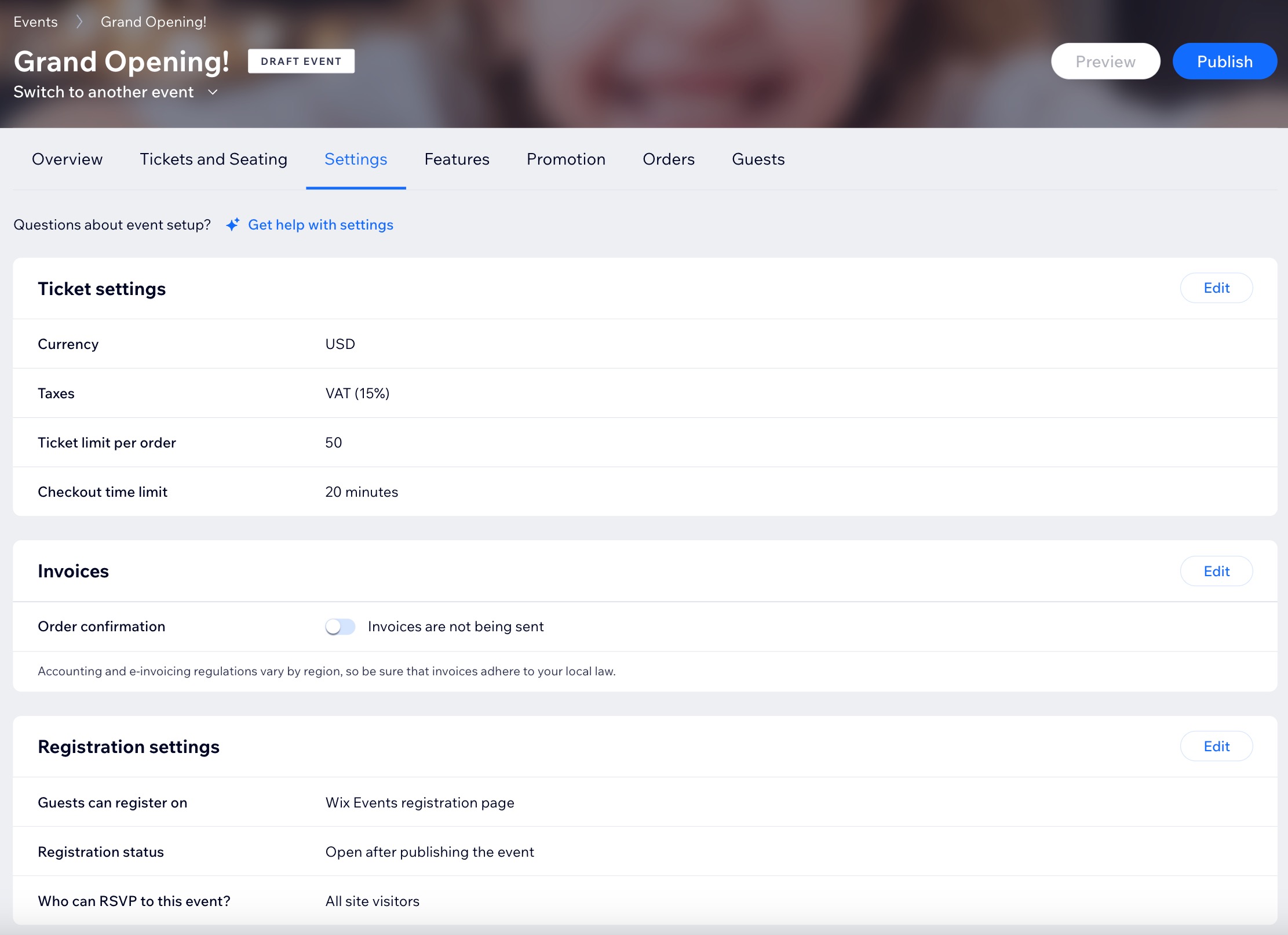
4. Adım | (İsteğe bağlı) Özellik ekleyin
Kontrol panelinden etkinliğinizin Özellikler sekmesine giderek gelişmiş özellikler ekleyebilirsiniz:
- Video konferans: Zoom kullanarak etkinliğinizi online ortama taşıyın.
- Program: Konukların farklı zamanlarda farklı yerlerde gerçekleşen oturumları takip etmelerini sağlamak için etkinlik programı oluşturun.
- Oturma düzeni: (Yalnızca biletli etkinliklerde) Konukların bilet alırken koltuk seçimi yapmasına izin vermek için oturma düzeni oluşturun.
- Gruplar: Wix Groups, üyelerin güncelleme yayınlamaları, resim paylaşmaları ve daha fazlası için bir platform oluşturmanıza olanak tanır. Bir etkinliği bir gruba nasıl bağlayacağınızı öğrenin.
- Otomasyonlar: Belirli eylemler tarafından tetiklenen otomasyonlar oluşturmak için Wix Otomasyonlar aracını kullanın.
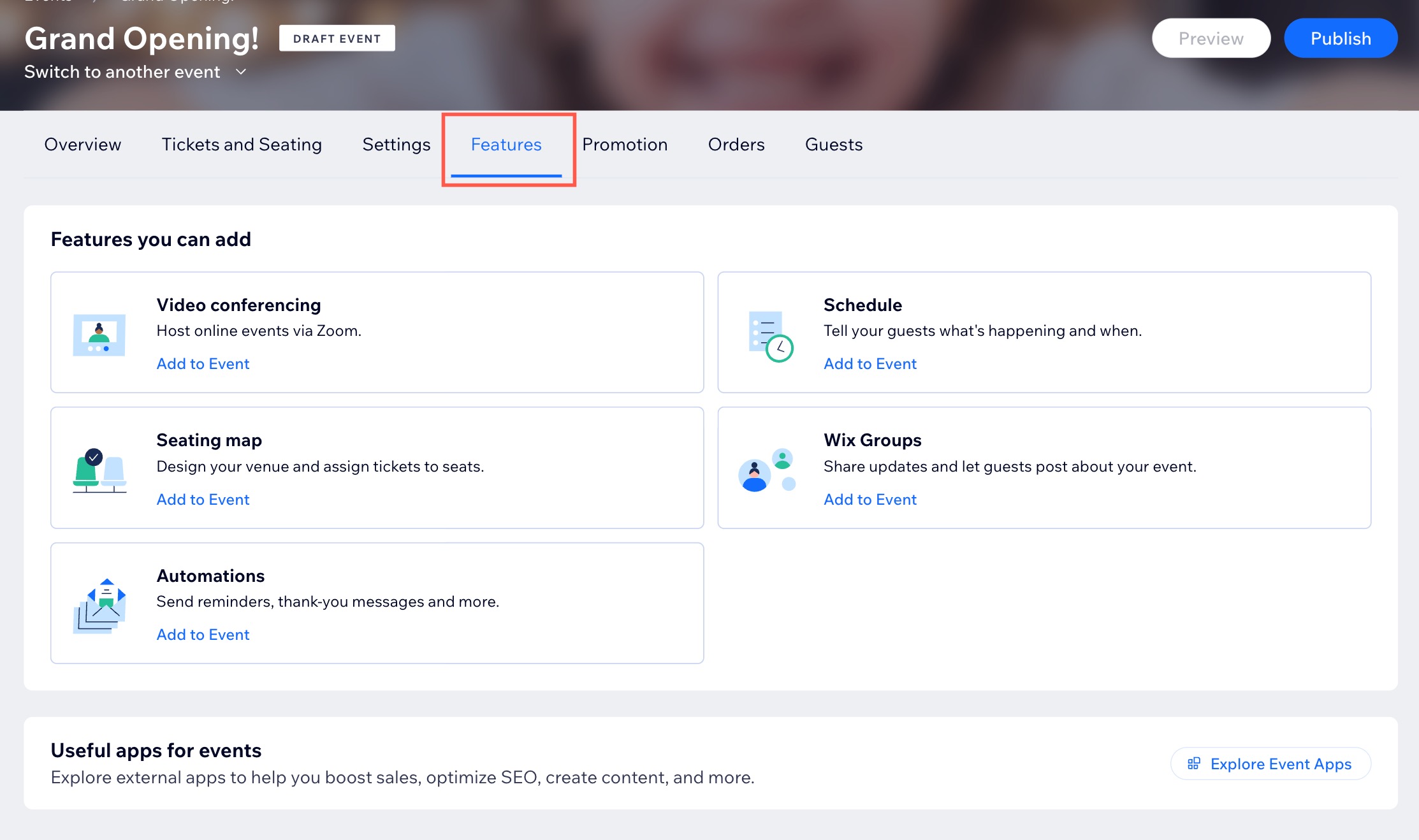
5. Adım | Etkinliğinizi yayınlayın
Hazır olduğunuzda etkinliğinizi yayınlayarak sitenizde görünmesini sağlayın.
Etkinliğinizi yayınlamak için:
- Sitenizin kontrol panelindeki Etkinlikler sekmesine gidin.
- Taslaklar sekmesine tıklayın.
- İlgili etkinliği seçin.
- Yayınla'ya tıklayın.
- Yayınla seçeneğine tıklayarak işlemi onaylayın.
Sırada ne var?
Etkinliğinizi yayınladıktan sonra ilgili etkinliğin Genel Bakış sekmesinden etkinlik bağlantısına erişebilirsiniz.

SSS
Tek bir etkinlik oluşturma hakkında daha fazla bilgi edinmek için aşağıdaki sorulara tıklayın.
Bir etkinliği çoğaltabilir miyim?
Etkinliğim neden sitemde otomatik olarak görünmüyor?
Karma (yüz yüze + online) etkinliklerde konum seçimini nasıl yapmalıyım?
Oluşturduğum taslaklara nasıl erişebilirim?
Yayınlanmış bir etkinliği yeniden taslak moduna döndürebilir miyim?
Etkinliğimi yayınlamadan önce önizleme yapabilir miyim?
Ne tür online etkinlikler oluşturabilirim?




 tıklayın.
tıklayın.


